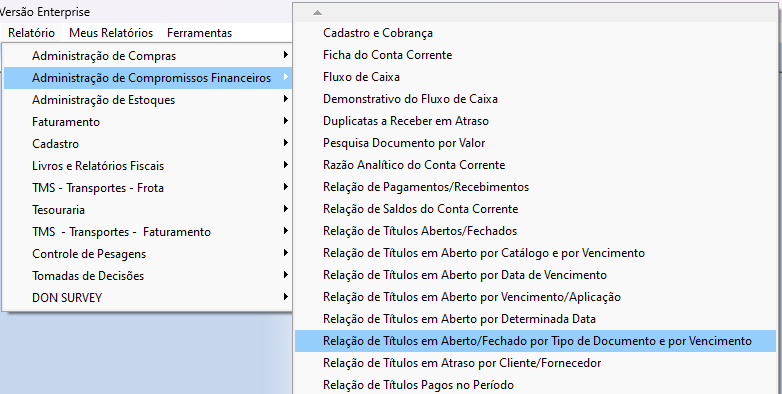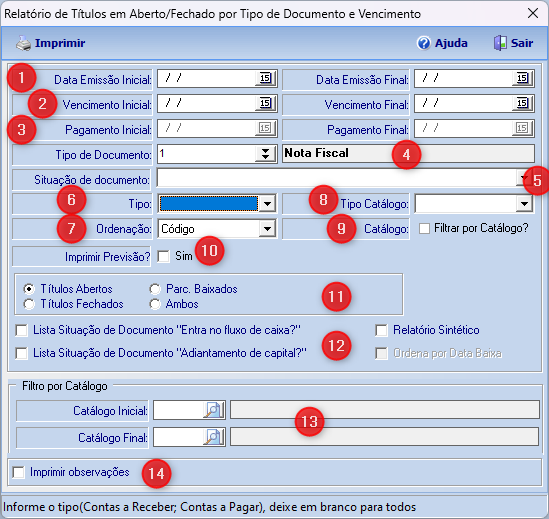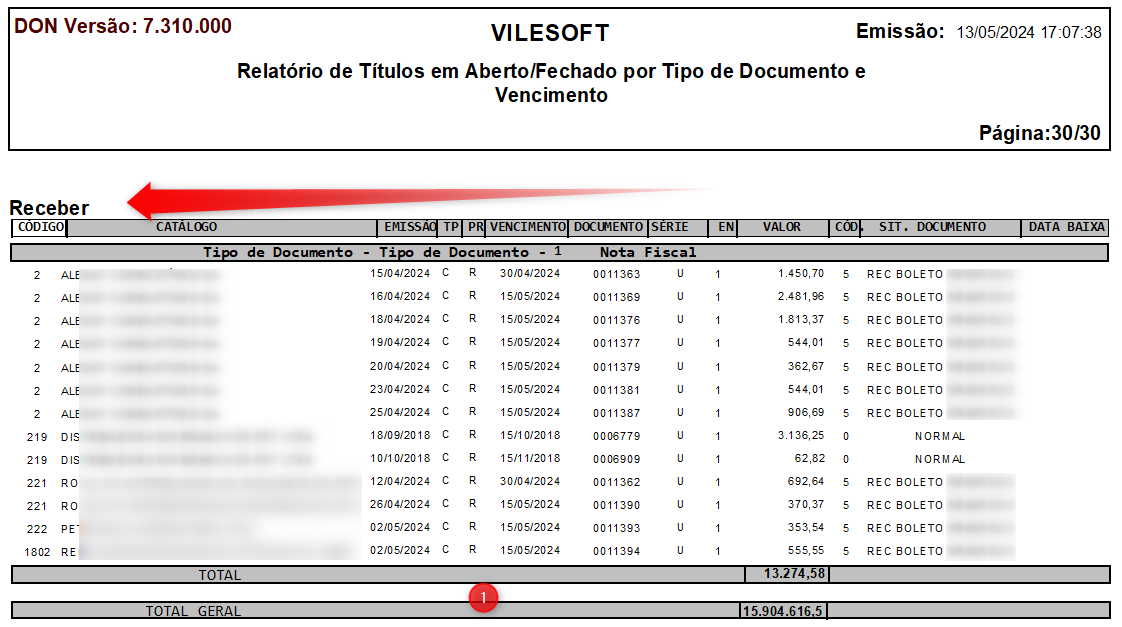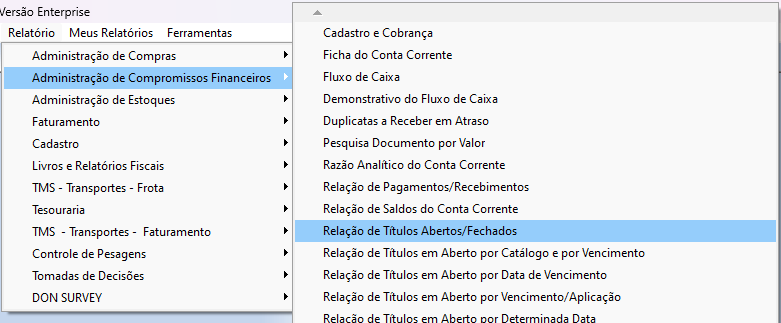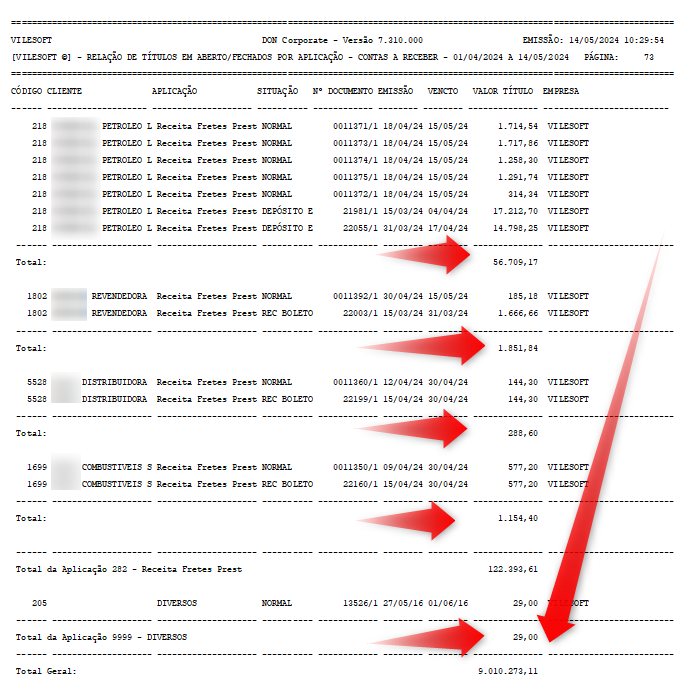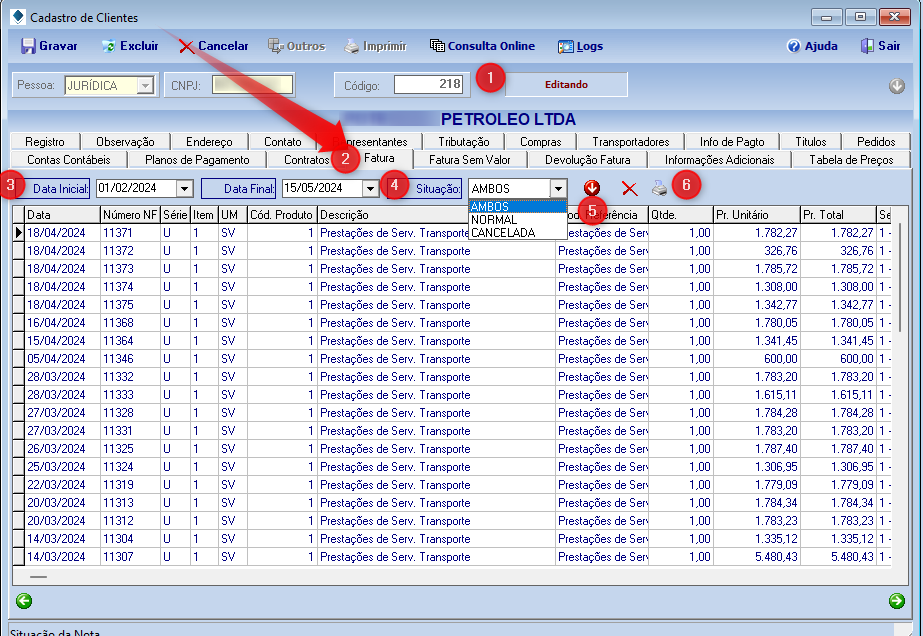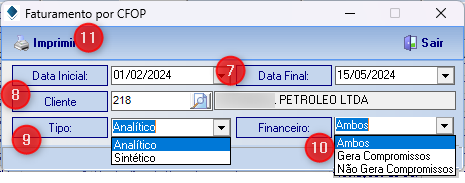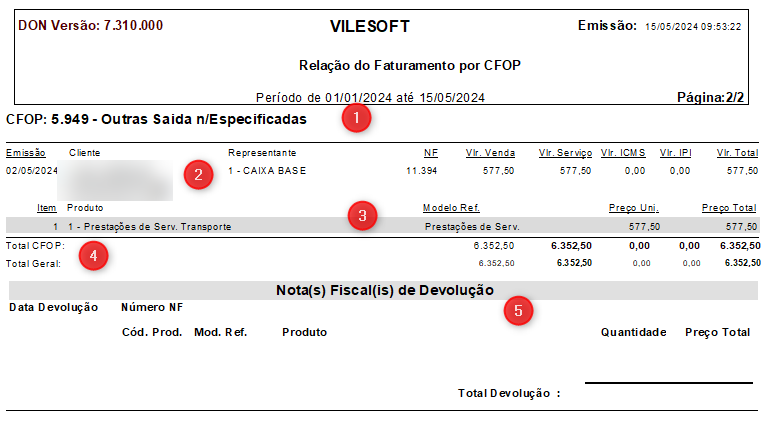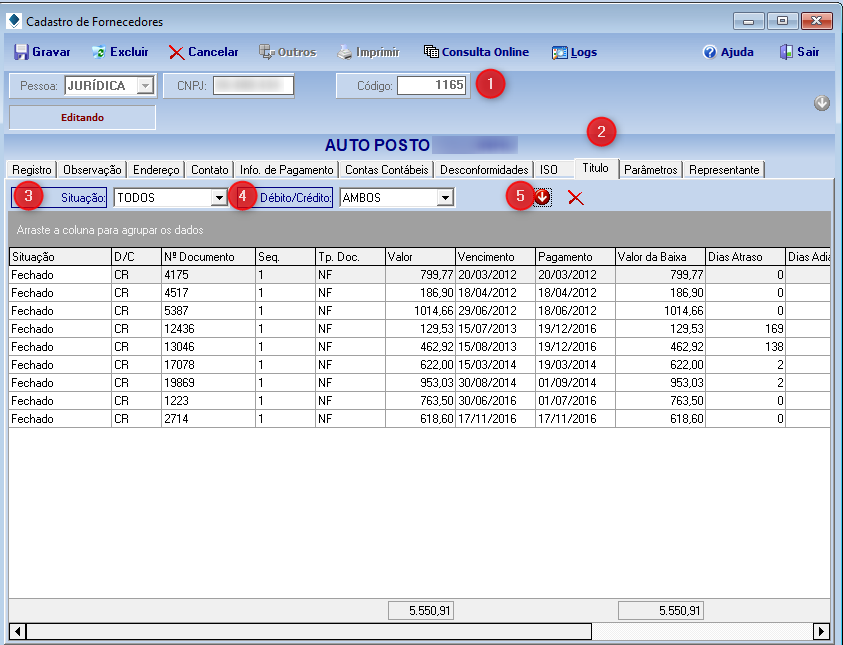O relatório financeiro é uma ferramenta essencial para entender a saúde financeira de uma empresa. Ele é elaborado com o objetivo de fornecer uma visão clara e detalhada das transações financeiras, desempenho e posição financeira em um determinado período de tempo. Esses relatórios são fundamentais para auxiliar na tomada de decisões estratégicas e avaliar a eficiência operacional.
A elaboração de um relatório financeiro geralmente envolve a compilação e análise de informações de diversas fontes, incluindo demonstrações financeiras, registros contábeis, relatórios de auditoria e outras fontes de dados relevantes. Esses relatórios são elaborados de acordo com princípios contábeis.
Além de apresentar informações financeiras quantitativas, os relatórios financeiros muitas vezes incluem análises, interpretações e comentários sobre os resultados apresentados, ajudando assim a contextualizar os números e a fornecer informações valiosas sobre o desempenho financeiro e as tendências futuras.
O sistema Corporate ERP disponibiliza diversos relatórios. Vamos demonstrar os mais usuais. Caso os relatórios citados nessa documentação não atenda a sua demanda, solicite auxílio ao suporte para encontrar outro modelo que seja adequado a situação.
O primeiro que vamos apresentar será a Relação de Títulos em Aberto/Fechado por Tipo de Documento e por Vencimento.
A Relação de Títulos em Aberto/Fechado por Tipo de Documento e por Vencimento é uma ferramenta para gerenciar seus compromissos financeiros de maneira eficaz. Este documento oferece uma visão detalhada dos títulos, classificados por tipo de documento. Através dessa relação, é possível identificar quais faturas, boletos, notas fiscais ou outros documentos estão em aberto, ou já foram liquidados.
Para acessar o relatório, basta selecionar a rotina: Relatório / Administração de Compromissos Financeiros / Relação de Títulos em Aberto/Fechado por Tipo de Documento e por Vencimento.
Ao abrir os filtros do relatório, temos três opções de data para gerar o relatório.
Temos a opção de Data de Emissão Inicial e Final (1), Data de Vencimento Inicial e Final (2) e Data de Pagamento Inicial e Final (3). Verifique qual das opções melhor irá atender.
Após informar a data, selecione qual o Tipo de Documento (4) será utilizado nesse relatório. Se atente a esse campo, pois ele é a base para gerar os dados apresentados.
O campo Situação de Documento (5) é opcional e caso não faço uso, basta deixá-lo em branco.
O campo Tipo (6) também é opcional e é possível selecionar as opções A Pagar e A Receber.
Temos diversas opções para ordenar a exibição do relatório. No campo Ordenação (7), temos opções como: Código, Catalogo, Datas, Valores entre outros.
No campo Tipo Catálogo (8), temos a opção de realizar o filtro por Cliente, Fornecedor, Representante e Transportador. Logo a baixo, temos a opção Filtrar por Catálogo? (9) que deverá ser habilitada nos casos em que utilizar Catálogo.
Em seguida, temos a opção de Imprimir Previsão? (10). A Previsão Financeira é uma estimativa do valor de receitas futuras. Ela permite uma visão antecipada e real do seu negócio
Em seguida, temos opções que nos permite filtrar o status do título, podemos selecionar entre: Títulos Abertos, Fechados, Ambos ou Parcialmente Baixados (11).
Abaixo temos alguns parâmetros (12) que devem ser analisados a cada caso, São eles:
* Lista Situação de Documento: Entra no fluxo de caixa?.
* Lista Situação de Documento: Adiantamento de capital ?.
* Relatório Sintético contém uma visão estruturada dos dados compactados, agrupados e resumidos.
* Ordenar por Data Baixa.
É possível também, Filtrar por Catálogo (13). Podemos filtrar todos, um único ou um intervalo de cadastros do mesmo Catálogo.
Finalizando, temos a opção de Imprimir observações (14).
Ao emitir o relatório, logo no início temos o Tipo de lançamentos que estão sendo apresentados. Nesse exemplo, são títulos A Receber.
Temos diversos campos para auxiliar na validação dos dados como o Tipo de Documento, data de Emissão e vencimento, Nº da NF entre outros.
Ao fim do relatório, temos os Totalizadores de valores (1).
Em seguida, vamos acessar o relatório de Relação de Títulos Abertos/Fechados.
A Relação de Títulos Abertos/Fechados é um documento que lista todos os títulos financeiros. Os títulos podem ser classificados como Abertos se ainda estiverem ativos e em posse do investidor ou empresa, ou Fechados se já tiverem sido liquidados ou vendidos. O resumo desse documento inclui informações como o Cliente, Nº do Documento, valor do título, entre outros.
Basta selecionar a rotina: Relatório / Administração de Compromissos Financeiros / Relação de Títulos Abertos/Fechados.
Ao abrir o relatório, temos o primeiro campo que é o Tipo (1). Selecione entre as opções A Pagar ou A Receber.
No campo Ordenação (2) desse relatório, temos as opções: Aplicação ou Vencimento.
Em seguida, temos o campo de Data Inicial e Final (3).
No campos Aplicação Rec. Financeiro (4), podemos informar apenas uma aplicação ou deixar o campo em branco para que gere o relatório com todas as aplicações do sistema.
Por padrão, o campo Totalizar por Cliente/Fornecedor (5) vem como Não. Dessa forma, será gerado um totalizador por aplicação e um totalizador final. Caso necessite de um total por cada catálogo, altere para Sim.
O campo Orientação (6) pode ser ajustado entre Retrato e Paisagem. Valide qual será a melhor forma de exibição.
Valide qual das opções do campo Filtrar pela Data de: (7) será pertinente a análise que será realizada. O mesmo titulo tem diversas datas como Vencimento, Lançamento, Processamento/Pagamento e Emissão.
Em seguida, temos a opção de Imprimir Previsão? (8). A Previsão Financeira é uma estimativa do valor de receitas futuras. Ela permite uma visão antecipada e real do seu negócio. Por padrão, será impresso as previsões, caso essa informação não tenha relevância, habilite o checkbox com a opção Não imprimir.
Abaixo temos alguns parâmetros (9) que devem ser analisados a cada caso, São eles:
* Lista Situação de Documento que Entra no fluxo de caixa.
* Lista Situação de Documento “Adiantamento de capital?”.
Esse relatório tem um recurso de gerar o arquivo em .csv (planilhas) (10). Ao gerar esse arquivo, é possível ajustar os dados conforme a necessidade, realizar mais filtros e até mesmo gerar gráficos.
Também é possível gerar o relatório só de uma Empresa (11) ou de todo o grupo. Basta selecionar de qual empresa deseja validar as informações.
Após informar todos os campos, selecione a opção Gerar Relatório.
Esse exemplo do relatório é com a opção de Totalizar por Cliente/Fornecedor.
Notamos que tem vários totais e o Total Geral no fim do relatório.
Emita o relatório com várias possibilidades para validar o que melhor irá atender sua demanda.
Nos cadastros de Cliente e Fornecedores, temos uma função que lista os títulos de um único Cliente ou Fornecedores. Além de visualizar os títulos, é possível imprimir ou salvar em PDF a listagem caso necessário.
Primeiro vamos à opção do cadastro de cliente. Basta selecionar a rotina: Arquivo / Cadastro / Clientes.
Ao entrar na rotina, informe qual o Cliente (1) deseja visualizar os títulos.
Em seguida, selecione a aba Fatura (2).
Informe o período (3) desejado para realizar a busca.
Por padrão, a Situação (4) dos títulos, vem como ambos. É possível selecionar entre Ambos, Normal ou Cancelada.
Após informar os filtros, selecione a seta vermelha (5) para exibir o resultado.
Caso queira Imprimir (6) essa listagem, é possível imprimir e o relatório será ordenado pelo CFOP.
Ao selecionar a opção imprimir, será aberto à tela abaixo. Os dados apresentados nessa tela serão os mesmos do filtro realizado anteriormente mais é possível alterar antes de gerar o relatório.
Além de alterar a Data (7), é possível imprimir o relatório de um Cliente (8) diferente do que foi aberto inicialmente. Lembrando que só é possível imprimir de um cliente por vez.
Temos também as opções de impressão Analítica ou Sintética (9).
O campo Financeiro (10) é referente ao parâmetro do tipo de venda. Nesse parâmetro tem a opção de Gerar compromisso Financeiro. Por padrão ele vem com a opção Ambos, selecionado, mas pode ser alterada conforme a necessidade.
Finalizando, selecione a opção Imprimir (11).
Ao gerar o relatório, temos o CFOP (1).
Em seguida, os dados da NF (2) como cliente, valores, data entre outros.
Logo abaixo, temos o Produto (3) da NF.
Temos os totalizadores por CFOP e Geral (4).
Caso tenha alguma NF de Devolução (5) será exibida no fim do relatório.
Em seguida vamos à opção do cadastro de Fornecedor. Basta selecionar a rotina: Arquivo / Cadastro / Fornecedores.
Aqui no cadastro de Fornecedor não temos a opção de gerar o relatório, podemos criar a listagem para conferência.
Ao abrir a rotina, selecione qual o Fornecedor (1).
Na aba Título (2) é onde realizaremos os filtros.
Selecione qual a Situação (3) deseja filtrar. Por padrão vem a opção Todos, é possível selecionar entre: Aberto, Fechado Parcialmente baixado.
Selecione se os títulos são: Débito, Crédito ou Ambos.
Após informar os filtros, selecione a seta vermelha (5) para exibir o resultado.
Temos diversos outros relatórios relacionados a títulos a Pagar e a Receber em nosso sistema. Navegue pelo menu e valide os demais, caso os relatórios mencionados nessa documentação não atenda a sua demanda.
Caso tenha alguma dúvida sobre esse processo, entrar em contato com o suporte via ticket e solicitar que seja feito o acompanhamento.